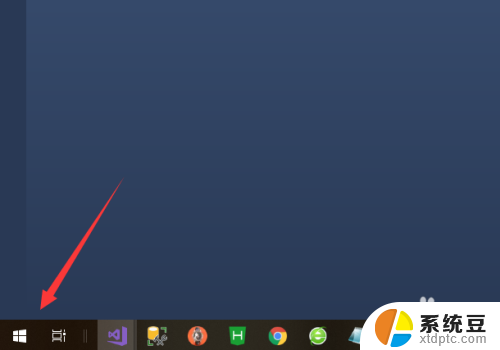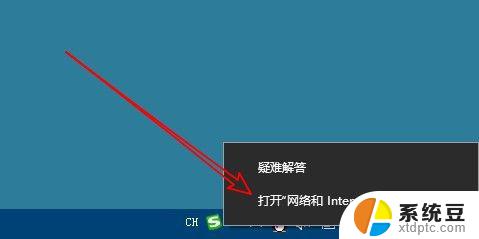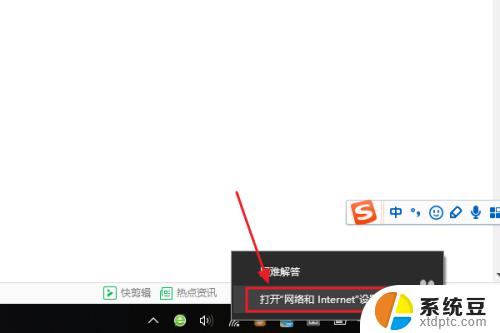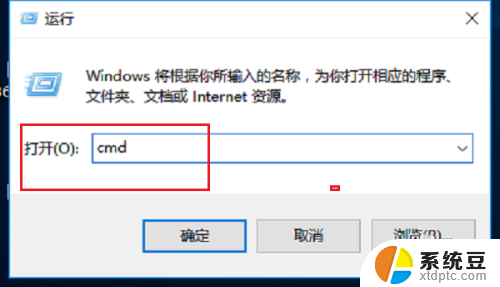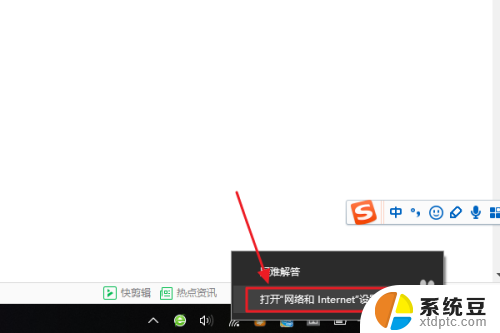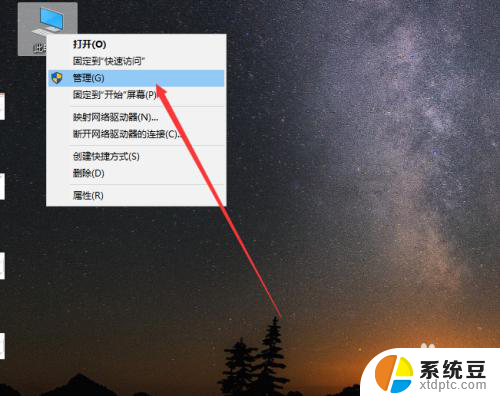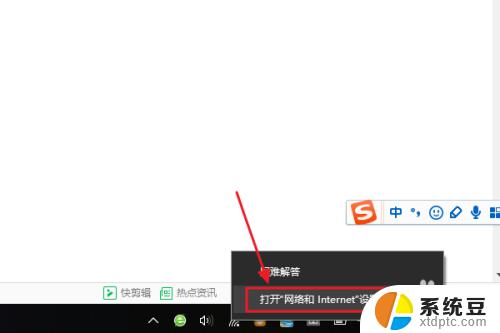win10怎么查看进程 win10如何查看进程PID
在使用Windows 10操作系统时,了解如何查看进程和进程的PID是非常重要的,通过查看进程,我们可以了解系统中正在运行的程序,帮助我们更好地管理系统资源和排除问题。在Win10中,可以通过任务管理器来查看进程和对应的PID,只需打开任务管理器并切换到详细信息选项卡,即可看到系统中所有正在运行的进程及其PID。通过这种简单的操作,我们可以更好地了解系统运行情况,提高工作效率。
win10查看进程PID的详细步骤1、首先可以鼠标右击任务栏空白处弹出任务管理器页面,也可以使用快捷键ctrl+alt+delete打开。
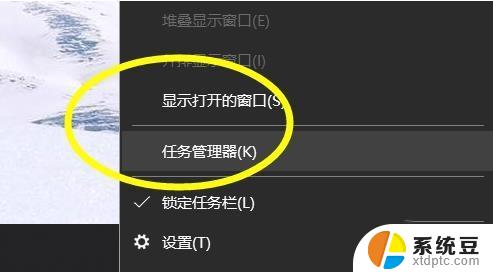
2、打开之后我们找到任务管理器上方的详细信息功能按钮进行点击。
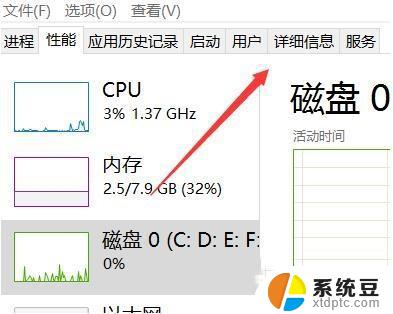
3、点击之后跳转到进程的详细显示页面,在详细页面从左到右数。第二行就是我们的PID项名称。(PID默认都是以数字进行编号显示的)。
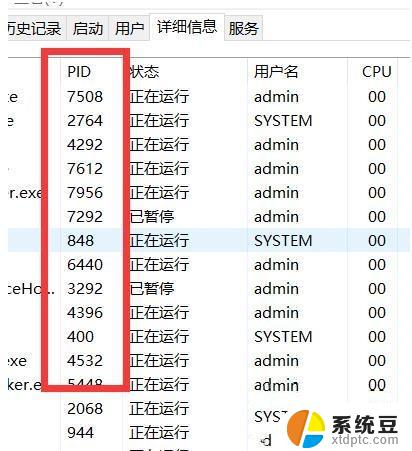
4、除了使用任务管理器查看之外,还有一个方法是点击我们任务管理器上的性能。打开资源管理器。
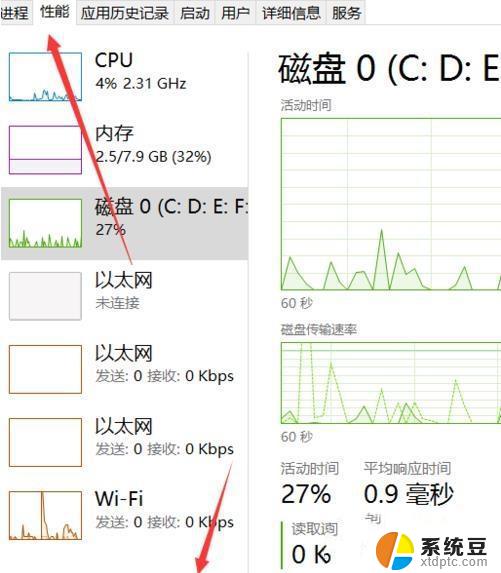
5、在资源管理器上有4个可供我们监视的菜单,任一点击一个。
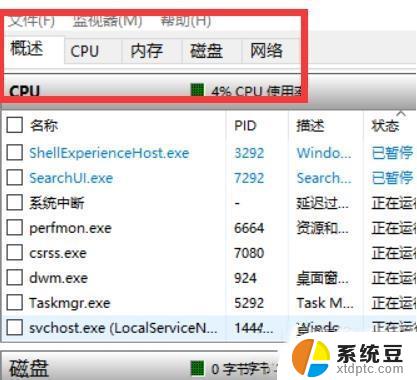
6、在监视菜单的详细页面下,同样可以看到我们的PID进程名称。
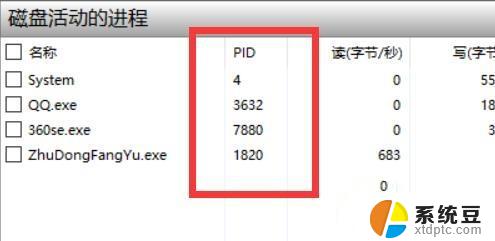
以上就是win10怎么查看进程的全部内容,如果有遇到这种情况,那么你就可以根据小编的操作来进行解决,非常的简单快速,一步到位。